arctime怎么导出pr字幕文件?arctime pro导出字幕教程
arctime怎么导出pr字幕文件?Arctime字幕软件可以根据视频内的声音来自动识别,智能制作视频字幕,完全不需要手动编辑字幕,支持字幕块与多轨道同时增添字幕,那要怎么导出pr字幕文件呢?

更新日期:2022-10-25
来源:系统部落
arctime字幕位置怎么调整?Arctime字幕软件支持字幕块与多轨道同时增添字幕,支持多个平台的不同字幕格式,并且都可以一键导入,那想要调整字幕位置应该怎么操作呢?
arctime字幕位置怎么调整?
1、打开arctime软件,在软件左侧有一个编辑文稿框,也是我们放置字幕文件的框,在下面有一个字体A的按钮点击该按钮;
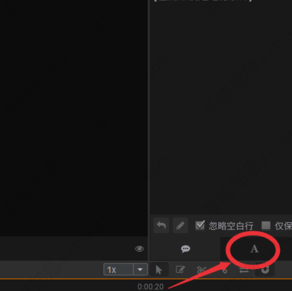
2、接着系统会自带几个样式供大家选择,如果这里面的样式有自己感觉合适的就可以直接点选择。
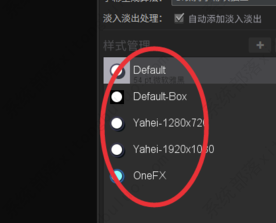
3、如果系统自带的样式不合适的话,还可以进行进一步的编辑设置,有一个笔的样式,可以对选定的样式进行进一步编辑。
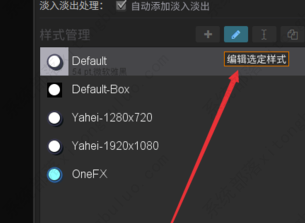
4、点击选择编辑样式,弹出对样式编辑的对话框,字体选择,颜色大小选择,按你自己的喜好选择即可!
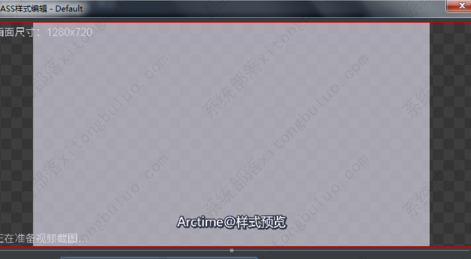
5、下面开始选择字幕显示的方位,总共有九种对齐方式,喜欢怎么放就怎么放!
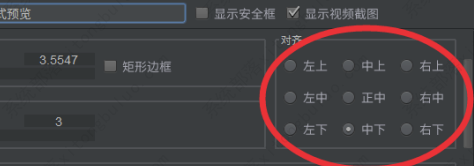
6、接下来说一下如果上面选的对齐方式显示出来的距离感觉还不合适,还可以进行进一步的距离设置,如下图所示的地方进行设置,垂直距离,字块之间的距离都可以进行设置。所有的都设置完成之后点击下面的应用按钮就可以了。
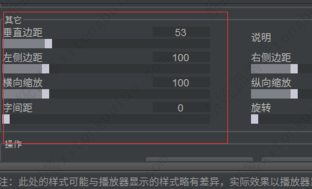
arctime怎么导出pr字幕文件?arctime pro导出字幕教程
arctime怎么导出pr字幕文件?Arctime字幕软件可以根据视频内的声音来自动识别,智能制作视频字幕,完全不需要手动编辑字幕,支持字幕块与多轨道同时增添字幕,那要怎么导出pr字幕文件呢?

arctime怎么添加双语字幕?arctime双语字幕教程
arctime怎么添加双语字幕?Arctime是简单 、功能强大 、效率高的跨平台视频字幕制作软件。那如果想要对视频添加双语字幕的话应该怎么操作呢?来看下具体的操作过程吧。

arctime怎么加字幕?arctime添加字幕教程
arctime怎么加字幕?Arctime字幕软件可以根据视频内的声音来自动识别,智能制作视频字幕,完全不需要手动编辑字幕,具体要如何添加字幕呢?来看下详细的步骤教程吧。
